打印保留打印文件
以下步骤介绍如何使用PCL 5c/6打印机驱动程序来打印保留打印文件。
![]()
自带驱动程序的应用程序如PageMaker等,不支持该功能。
![]() 在打印机驱动程序属性中配置保留打印。
在打印机驱动程序属性中配置保留打印。
有关配置打印机驱动程序的详细信息,请参见有关的帮助文件。
![]() 单击[详细资料...],然后在[用户识别号码:]框中输入用户识别号码。
单击[详细资料...],然后在[用户识别号码:]框中输入用户识别号码。
您还可以任意输入一个文件名。
![]() 单击[确定]关闭[详细资料...],然后单击[确定]关闭打印机驱动程序属性。
单击[确定]关闭[详细资料...],然后单击[确定]关闭打印机驱动程序属性。
![]() 从应用程序的[打印]对话框启动打印。
从应用程序的[打印]对话框启动打印。
保留打印作业被发送到机器中并保存起来。
![]() 在控制面板上,按[打印机]键显示打印机屏幕。
在控制面板上,按[打印机]键显示打印机屏幕。
![]() 按[打印作业]。
按[打印作业]。
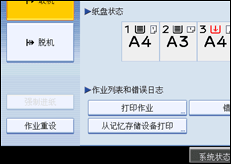
![]() 按[保留打印作业列表]。
按[保留打印作业列表]。
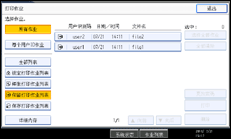
将显示保存在本机中的保留打印文件列表。
根据具体的安全设置,有些打印作业可能不会显示。
![]() 选择要打印的文件,然后按[打印]。
选择要打印的文件,然后按[打印]。
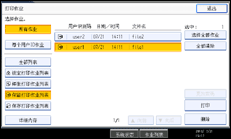
出现确认屏幕。
![]() 按[是]。
按[是]。
保留打印文件被打印。
![]()
如果要取消打印,请在步骤9中按[否]。
打印完成时,所保存的文件将被删除。
若要在打印开始后停止打印,请按[退出]直到出现打印机屏幕,然后按[作业重设]。文件将被删除。
若选择了多个文件,将显示确认屏幕,屏幕中将显示要打印的总文件数。
有关设定打印机驱动程序的详细情况,请参见打印机驱动程序的帮助。
也可通过Web Image Monitor打印或删除某个保留打印文件。有关详细信息,请参见Web Image Monitor帮助。

